Posso negociar opções no TradingView? Saiba como negociar opções no TradingView
Opções de negociação no TradingView Se você é um operador de opções e está procurando uma plataforma poderosa e fácil de usar, o TradingView pode ser …
Leia o artigo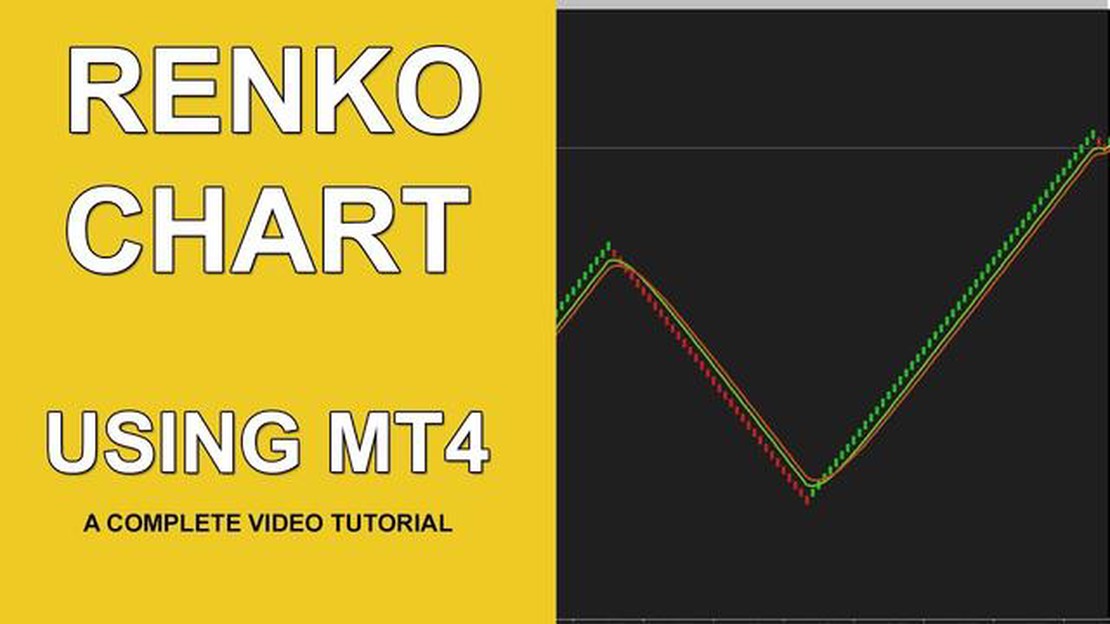
Se você é um ávido operador de câmbio, provavelmente está sempre em busca de novas ferramentas que possam ajudar a melhorar a precisão de suas negociações. Uma dessas ferramentas é o gráfico Renko, que é conhecido por sua capacidade de filtrar o ruído do mercado e fornecer sinais mais claros. Entretanto, adicionar gráficos Renko à popular plataforma MT4 pode ser uma tarefa difícil para alguns traders. Este guia passo a passo o orientará no processo de adição de gráficos Renko à MT4, para que você possa tirar proveito dessa poderosa ferramenta e aprimorar sua estratégia de negociação forex.
Etapa 1: Baixe e instale o plug-in do gráfico Renko
A primeira etapa é fazer o download e instalar o plugin de gráficos Renko para o MT4. Você pode encontrar esse plugin em vários fóruns e sites de forex. Depois de fazer o download do plug-in, navegue até o menu “File” (Arquivo) em sua plataforma MT4 e selecione “Open Data Folder” (Abrir pasta de dados). Isso abrirá a pasta em que sua plataforma MT4 está instalada.
*> É importante observar que nem todas as corretoras permitem plugins de terceiros em suas plataformas MT4. Verifique com sua corretora antes de prosseguir com a instalação.
Etapa 2: Copie os arquivos do plug-in
Dentro da pasta de dados, você encontrará uma pasta chamada “MQL4”. Abra essa pasta e você verá uma pasta chamada “Indicators” (Indicadores). Copie os arquivos do plug-in do gráfico Renko para essa pasta “Indicators”. Depois que os arquivos forem copiados, feche a pasta de dados.
Etapa 3: Reinicie a plataforma MT4
Depois de copiar os arquivos do plug-in, será necessário reiniciar a plataforma MT4 para que as alterações tenham efeito. Depois que a plataforma for reiniciada, você poderá acessar o plug-in do gráfico Renko no menu “Insert” (Inserir).
Com o plug-in do gráfico Renko adicionado com sucesso à sua plataforma MT4, você pode começar a usar essa poderosa ferramenta para aumentar a precisão de suas negociações forex. Os gráficos da Renko podem ajudá-lo a identificar reversões de tendência, rompimentos e os principais níveis de suporte e resistência, fornecendo sinais mais claros e lucros potencialmente maiores. Então, por que não experimentá-los e ver como eles podem aprimorar sua estratégia de negociação?
Os gráficos Renko são um tipo de método de gráfico usado nos mercados financeiros, inclusive no mercado cambial, para filtrar pequenos movimentos de preço e focar em mudanças significativas de preço. Diferentemente dos gráficos tradicionais de velas ou barras, os gráficos Renko baseiam-se apenas nos movimentos de preço e não levam em conta o tempo ou o volume.
Os gráficos Renko consistem em tijolos ou blocos que são usados para representar o movimento dos preços. Cada bloco tem um tamanho fixo, e um novo bloco só é formado quando o preço se move por um valor predeterminado, conhecido como o tamanho do bloco Renko. Isso significa que, se o preço não se mover o suficiente para formar um novo tijolo, nenhum novo tijolo será adicionado ao gráfico, resultando em uma representação mais suave do movimento do preço.
Os gráficos Renko podem ser usados para identificar tendências, níveis de suporte e resistência e padrões gráficos. Ao eliminar o ruído e se concentrar em movimentos significativos de preço, os gráficos Renko podem ajudar os traders a tomar decisões de negociação mais precisas. Eles são particularmente úteis para os traders que preferem uma representação visual da ação do preço e querem reduzir o impacto das flutuações de preço de curto prazo.
Adicionar gráficos Renko à sua plataforma MetaTrader 4 (MT4) pode lhe fornecer uma ferramenta adicional para analisar o mercado forex e melhorar a precisão de sua estratégia de negociação. Seguindo o guia passo a passo deste artigo, você aprenderá a adicionar gráficos Renko ao MT4 e a começar a usá-los em suas negociações.
Para adicionar gráficos Renko à sua plataforma MetaTrader 4 (MT4), você precisará baixar e instalar o indicador Renko. O indicador Renko é um indicador técnico personalizado que não está incluído na plataforma MT4 padrão, portanto, você precisará encontrar uma fonte confiável para fazer o download.
Leia também: 7 maneiras eficazes de melhorar suas habilidades de negociação em Forex
Siga as etapas abaixo para fazer o download e instalar o indicador Renko:
| 1. acesse o mecanismo de busca de sua preferência e procure por “Renko indicator for MT4 download”. |
| 2. procure um site ou uma fonte confiável que ofereça o indicador Renko para download. Certifique-se de que a fonte seja confiável e que o indicador seja compatível com sua versão do MT4. |
| 3. Depois de encontrar uma fonte adequada, clique no link ou botão de download para iniciar o processo de download. |
| 4. Salve o arquivo baixado em um local do computador que possa ser facilmente acessado. |
| 5. abra o arquivo baixado para extrair seu conteúdo. Isso pode envolver o uso de uma ferramenta de extração de arquivos, como o WinRAR ou o 7-Zip. |
| 6. Localize o arquivo extraído, que deve ter uma extensão .ex4 ou .mq4. |
| 7. Abra sua plataforma MT4 e vá para “File” (Arquivo) > “Open Data Folder” (Abrir pasta de dados) no menu superior. |
| 8. Na janela que aparece, navegue até a pasta “MQL4” e, em seguida, até a pasta “Indicators”. |
| 9. Copie ou mova o arquivo extraído do indicador Renko para a pasta “Indicators”. |
| 10. Feche e reabra sua plataforma MT4 para que as alterações tenham efeito. |
| 11. Quando a plataforma MT4 for reaberta, você poderá encontrar o indicador Renko na janela “Navigator”. |
Agora que você baixou e instalou com sucesso o indicador Renko, pode prosseguir para a próxima etapa de configuração dos gráficos Renko em sua plataforma MT4.
Se estiver interessado em usar os gráficos Renko em sua negociação forex, você precisará encontrar e baixar o indicador Renko para o MetaTrader 4 (MT4). Aqui está um guia passo a passo:
Etapa 1: Abra o navegador de sua preferência e procure por “Renko indicator MT4”. Você encontrará vários sites que oferecem indicadores Renko gratuitos e pagos para download.
Etapa 2: Visite um dos sites e procure o indicador Renko que atenda às suas necessidades. Não deixe de ler as descrições e as avaliações dos usuários para garantir que o indicador seja confiável e compatível com sua versão do MT4.
Passo 3: Depois de encontrar o indicador Renko que deseja baixar, clique no link de download fornecido. Normalmente, será um arquivo zip que contém o arquivo do indicador.
Etapa 4: Salve o arquivo zip em seu computador e extraia o conteúdo. Agora você deve ter um arquivo com a extensão “.ex4” ou “.mq4”. Esse é o arquivo do indicador Renko que você precisará instalar no MT4.
Leia também: Descubra os 3 principais formadores de mercado do setor financeiro
Etapa 5: Abra o MT4 e clique em “File” (Arquivo) no menu superior. No menu suspenso, selecione “Open Data Folder” (Abrir pasta de dados). Isso abrirá uma nova janela com seu diretório de instalação do MT4.
Etapa 6: No diretório de instalação do MT4, localize a pasta “MQL4” e abra-a. Dentro da pasta “MQL4”, você encontrará uma pasta “Indicators”. Abra a pasta “Indicators”.
Etapa 7: Copie o arquivo do indicador Renko (".ex4" ou “.mq4”) de seu computador e cole-o na pasta “Indicators” no diretório de instalação do MT4.
Etapa 8: Feche a janela do explorador de arquivos e reinicie o MT4. Depois que o MT4 for reiniciado, você poderá encontrar o indicador Renko em sua plataforma MT4.
Etapa 9: Para adicionar o indicador Renko ao gráfico, clique em “Insert” (Inserir) no menu superior e selecione “Indicators” (Indicadores). Na lista de indicadores, localize e clique no indicador Renko que você acabou de instalar.
Etapa 10: Defina as configurações do indicador Renko de acordo com sua preferência. Você pode ajustar parâmetros como o tamanho do tijolo e o método de formação do tijolo. Quando estiver satisfeito com as configurações, clique em “OK” para adicionar o gráfico Renko à sua plataforma MT4.
*Agora que você encontrou e baixou com sucesso o indicador Renko para MT4, pode usá-lo para aprimorar sua estratégia de negociação forex com gráficos Renko precisos.
Sim, você pode adicionar gráficos Renko à sua plataforma MT4 fazendo o download e instalando um indicador gráfico Renko.
Os gráficos da Renko são usados para negociações forex mais precisas, pois eliminam o ruído e se concentram nos movimentos de preço.
Os gráficos Renko podem ser usados com várias estratégias de negociação, mas são especialmente úteis para estratégias de acompanhamento de tendências e de reversão à média.
Para instalar um indicador gráfico Renko no MT4, você precisa fazer o download do arquivo do indicador, abrir a plataforma MT4, ir para “File” - “Open Data Folder”, abrir a pasta “MQL4”, abrir a pasta “Indicators” e colar o arquivo do indicador na pasta. Em seguida, reinicie sua plataforma MT4 e o indicador aparecerá na janela do Navigator.
Sim, os gráficos Renko também estão disponíveis em outras plataformas de negociação. Algumas plataformas populares que oferecem gráficos Renko incluem TradingView, NinjaTrader e MetaTrader 5.
Opções de negociação no TradingView Se você é um operador de opções e está procurando uma plataforma poderosa e fácil de usar, o TradingView pode ser …
Leia o artigoA microoperação é lucrativa? A microoperação, também conhecida como scalping, é uma estratégia de negociação que envolve a realização de negociações …
Leia o artigoAnálise de gráficos Forex: Um guia abrangente A análise de gráficos de Forex é uma habilidade essencial para qualquer pessoa interessada em negociar …
Leia o artigoEntendendo a negociação de CFDs em prata Há muito tempo, o investimento em prata é considerado uma forma segura e confiável de diversificar o …
Leia o artigoCálculo dos níveis de Gann: Um guia abrangente Quando se trata de análise técnica em negociações, os níveis de Gann são uma ferramenta inestimável …
Leia o artigoMelhor corretora para MT4: Escolhendo a plataforma de negociação certa A escolha da corretora certa é crucial para os traders que usam a plataforma …
Leia o artigo